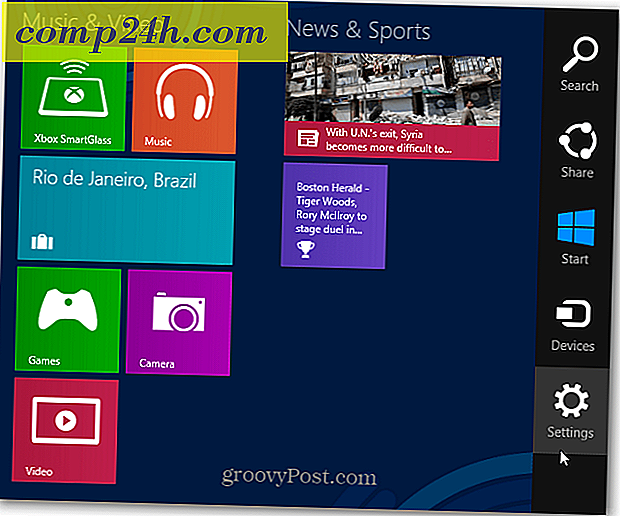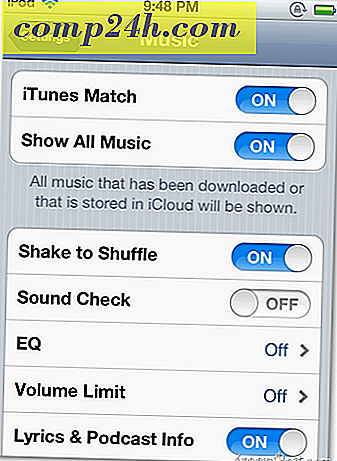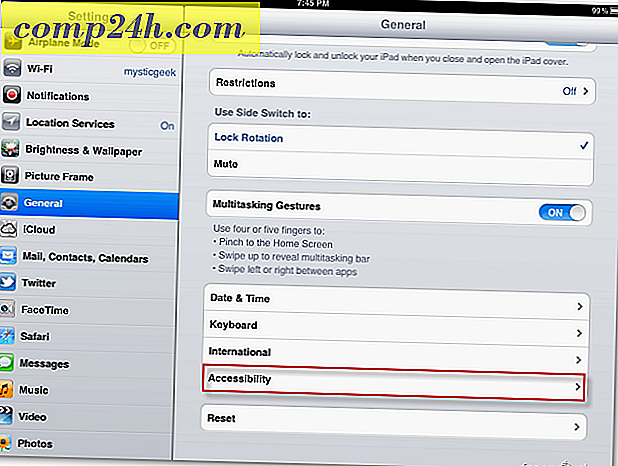Sommertid slutter: Aktiver eller forhindrer din iPhone i at "falde tilbage" søndag den 6. november
Din iOS-enhed har en automatisk tidszonefunktion i den, der ikke altid spiller pænt med sommertid (DST.) Normalt skal den falde tilbage eller spring fremad i synkronisering med slutningen eller starten af DST klokken 2:00. Hvis alt går godt, skal alle kalenderopstillinger, hændelsesmeddelelser og vækkealarmer også opdateres. Men hvert efterår og forår er der rapporter om fejl, fejl og tragiske over- eller under-sovende.
Her er hvad du skal gøre for at sikre, at din iPhone eller iPad opfører sig korrekt, når sommertid slutter kl. 6, klokken 2:00.
Aktivering af automatisk tidszoneindstillinger i iOS
Som standard vælger din iOS-enhed tidszonen baseret på din geografiske placering. Du har muligvis slukket dette ved et uheld (eller måske med vilje at forlænge batterilevetiden.) Sørg for at aktivere denne indstilling ved at gå til Indstillinger > Generelt > Dato og klokkeslæt .
Sørg for, at Sæt automatisk er aktiveret, og tidszonen er korrekt.
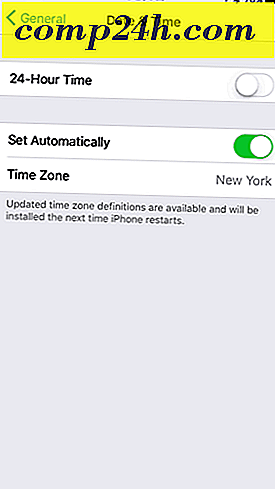
Du kan indstille det manuelt ved at deaktivere indstillingen Automatisk indstilling og vælge din tidszone. Genstart din iOS-enhed for godt mål.

Deaktivering af automatisk tidszoneindstillinger i iOS
Denne er for alle mine homies i Arizona, Hawaii, American Samoa, Puerto Rico, Saskatchewan og alle de andre områder, der er for cool til DST!
Hvis du ikke vil have din iPhone eller iPad til at ændre noget den 6. november, kan du manuelt vælge din tidszone og tid. Gør de samme trin som ovenfor, men sørg for at vælge en by, der ikke gør DST.

Du kan også manuelt indstille din tid. Igen skal du sørge for at genstarte din telefon, så den træder i kraft.
Aktivering af tidszone-overstyring i kalender
Hvis du finder ud af, at dine aftaler er slukket en time før eller efter DST slutter, kan du aktivere tidszone-overstyring. Tjek dine aftaler lige nu, faktisk - iOS vil til tider tilpasse dem på forhånd.
Gå til Indstillinger > Kalender > Overgang af tidszone . Aktivér tidszone-tilsidesættelse og vælg din tidszone.

Time Zone Support i iCloud Kalender
Hvis dine iOS-enheder synkroniseres med din iCloud Calendar, kan du ændre dine indstillinger på iCloud.com.

For at ændre din tidszone, log ind på iCloud.com og gå til Indstillinger og klik på din region under Tidszone / Region - dette påvirker kun din kalender.

Du kan også åbne din kalender, klikke på Indstillinger gear nederst til venstre og derefter klikke på Indstillinger > Avanceret .

Her kan du vælge at aktivere tidszone support.

Nu får du en tidszone-drop-down, når du opretter begivenheder.

Konklusion
Okay, det er alt, hvad jeg skal sige om tidzoner og sommertid for din iOS-enhed. Lad mig vide, hvordan tingene går til dig søndag morgen. Har din iPhone tid arbejdet som forventet eller var det buggy i år? Indberette det i kommentarerne!